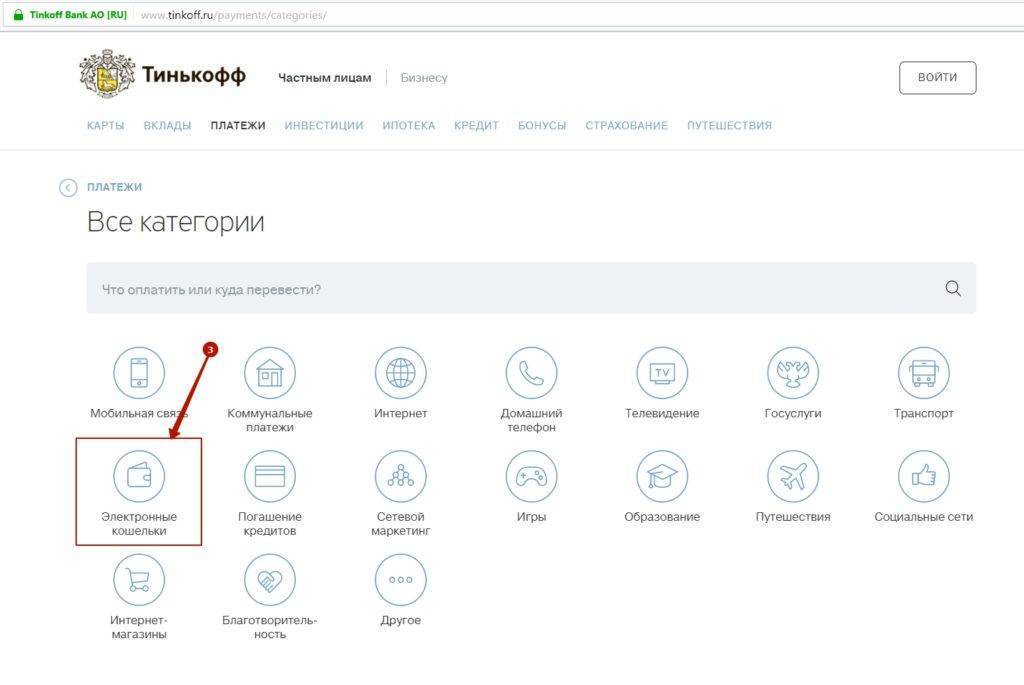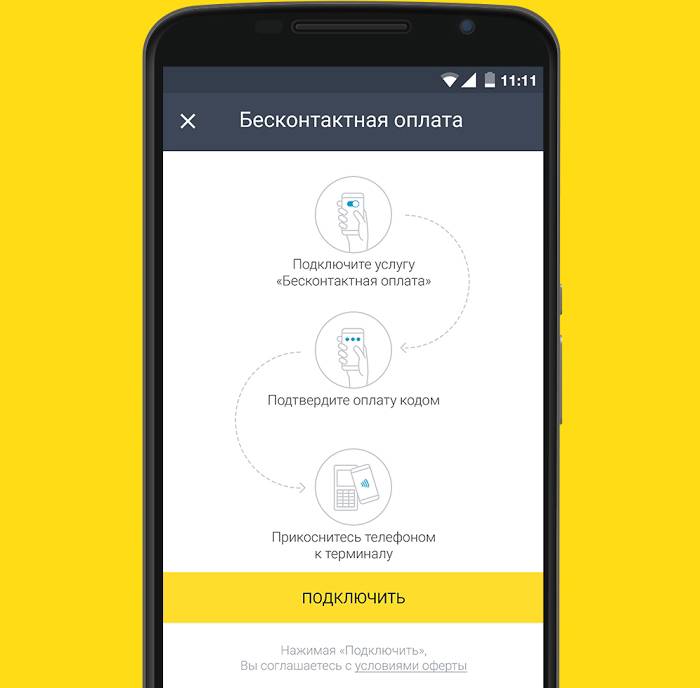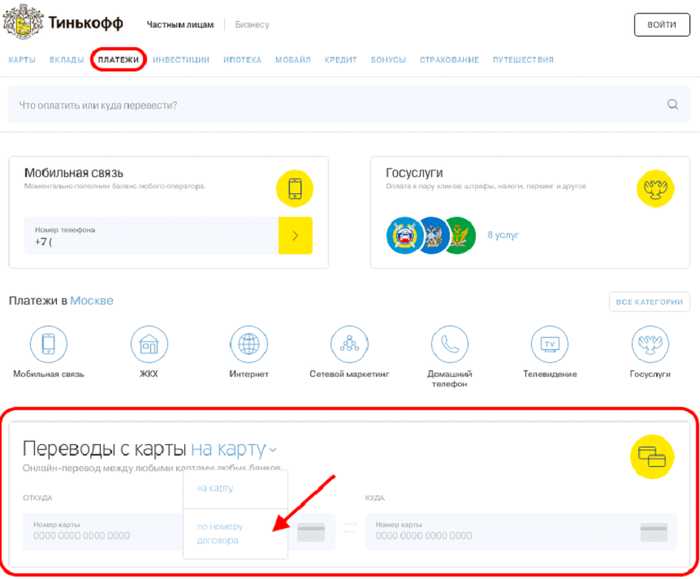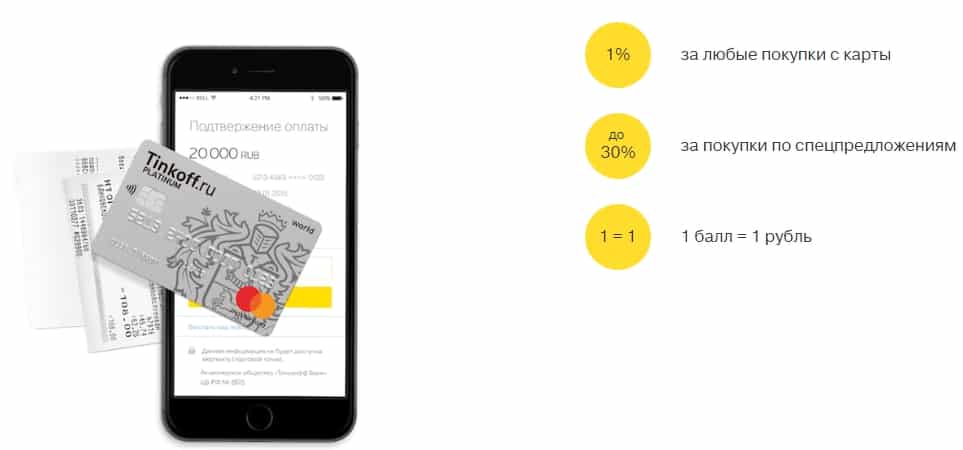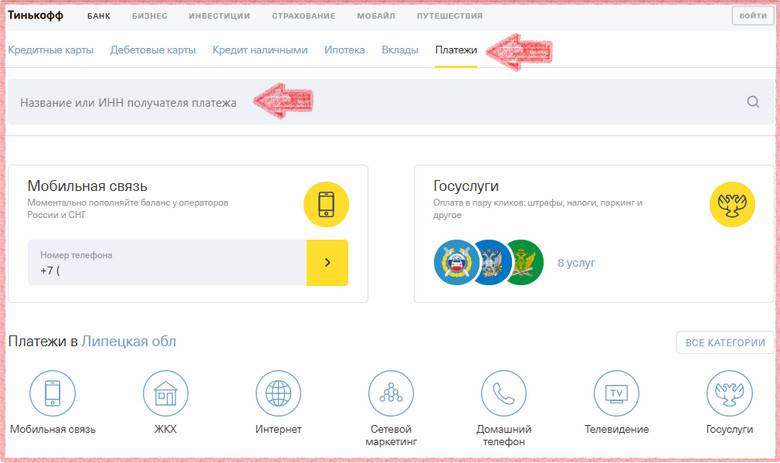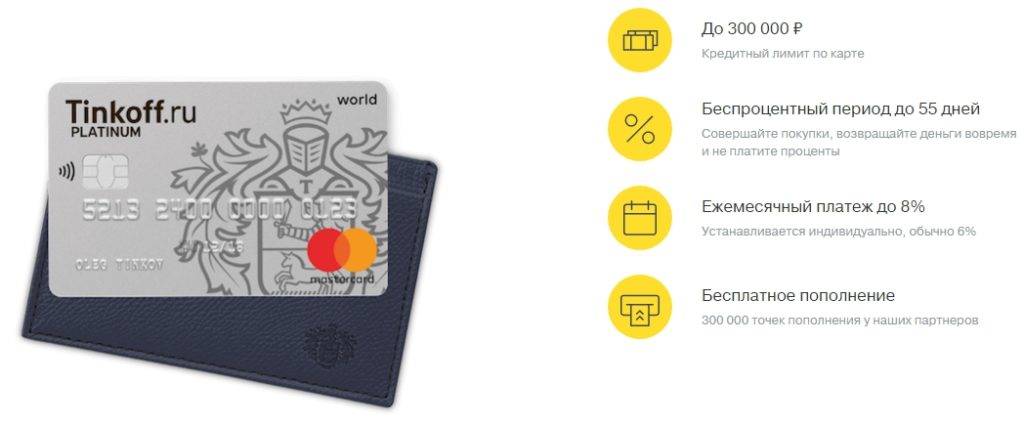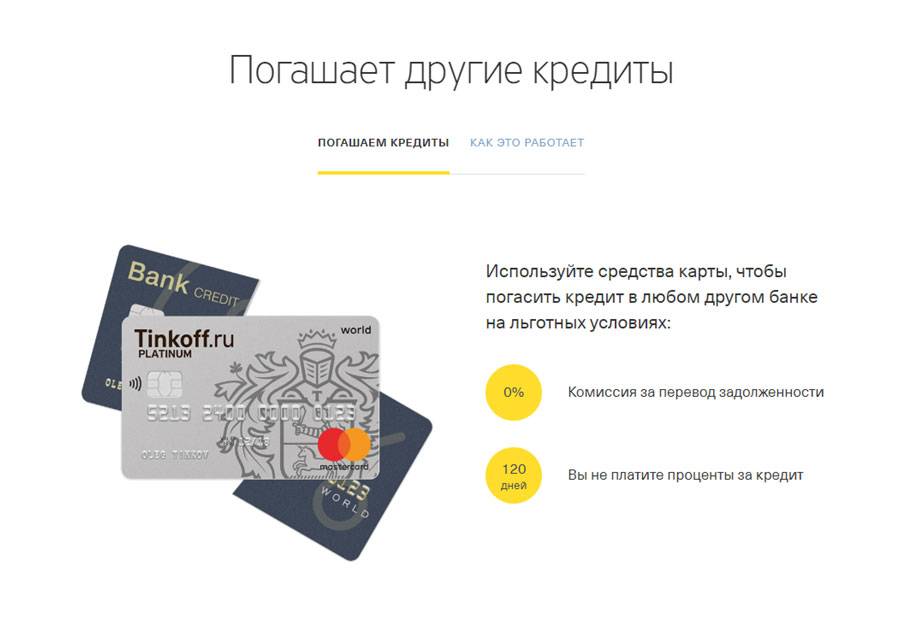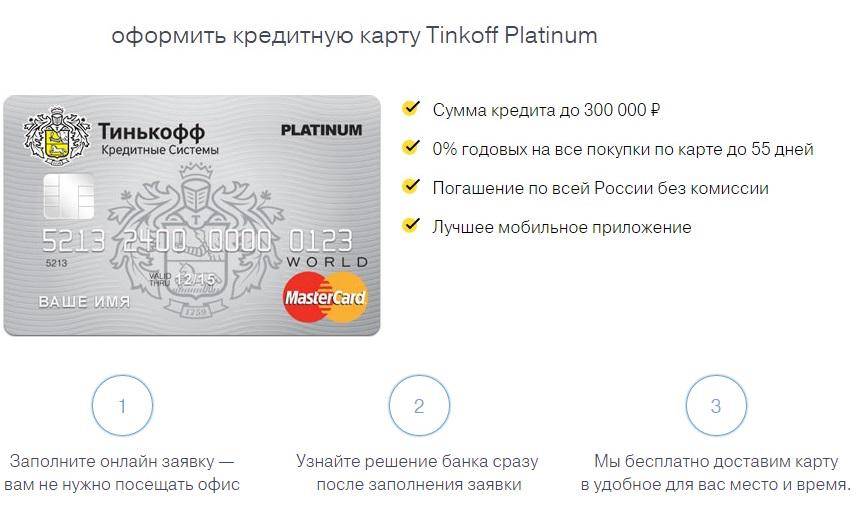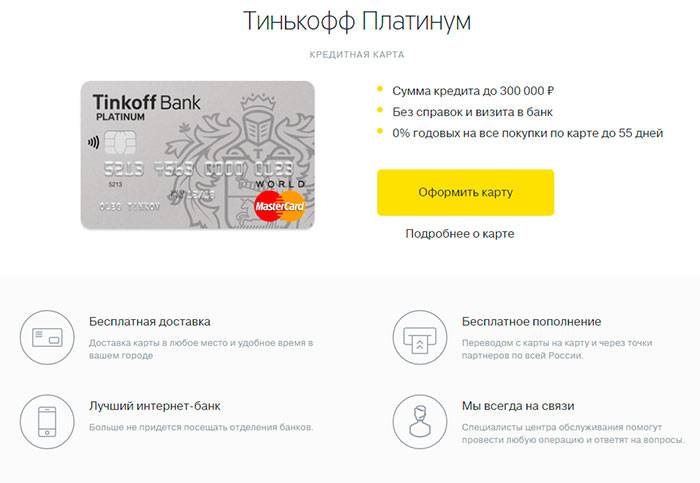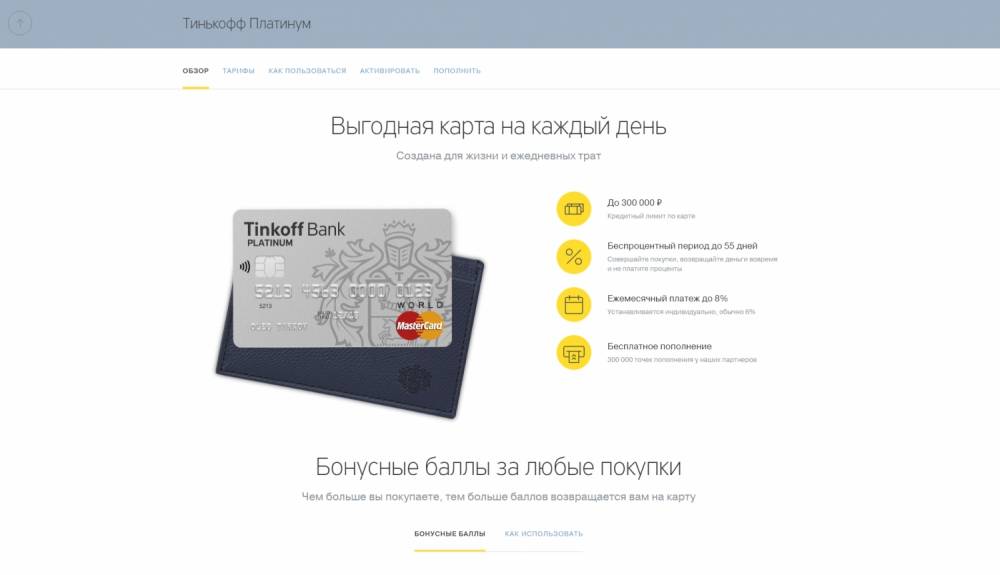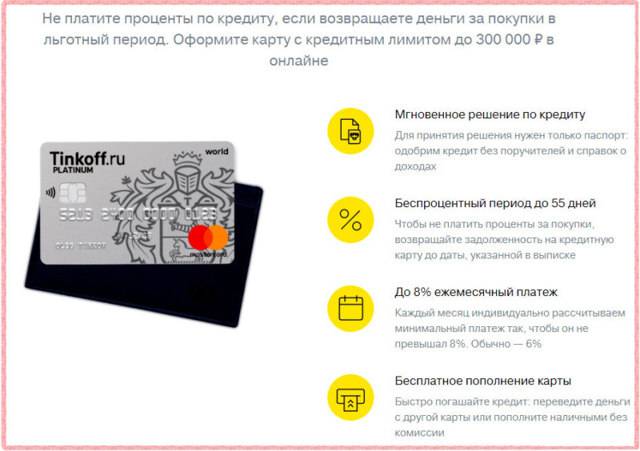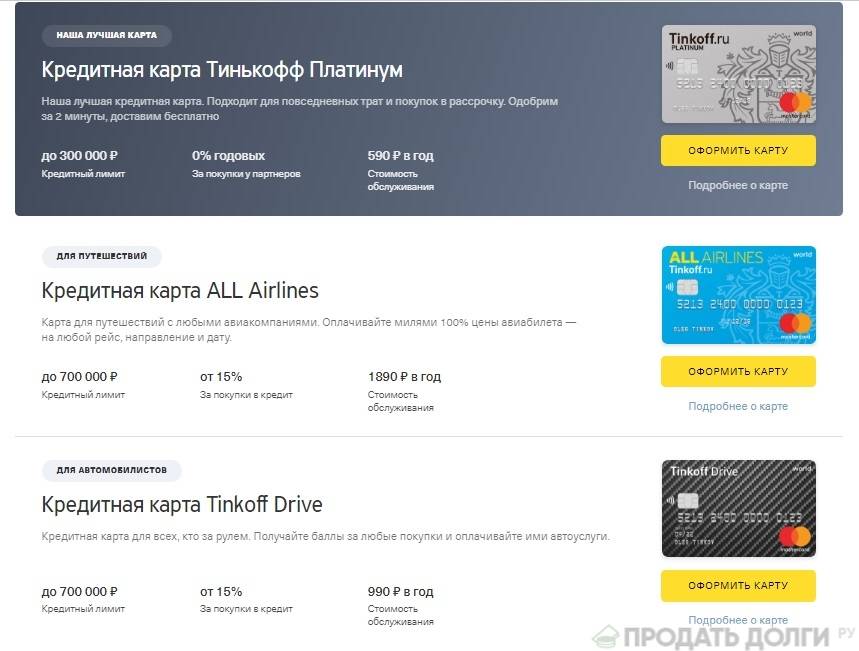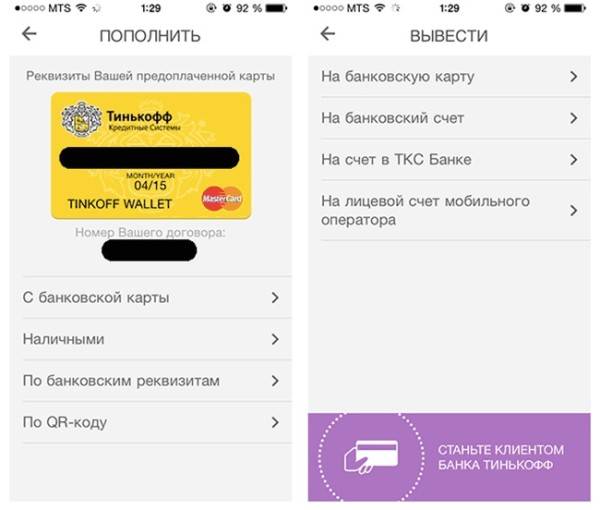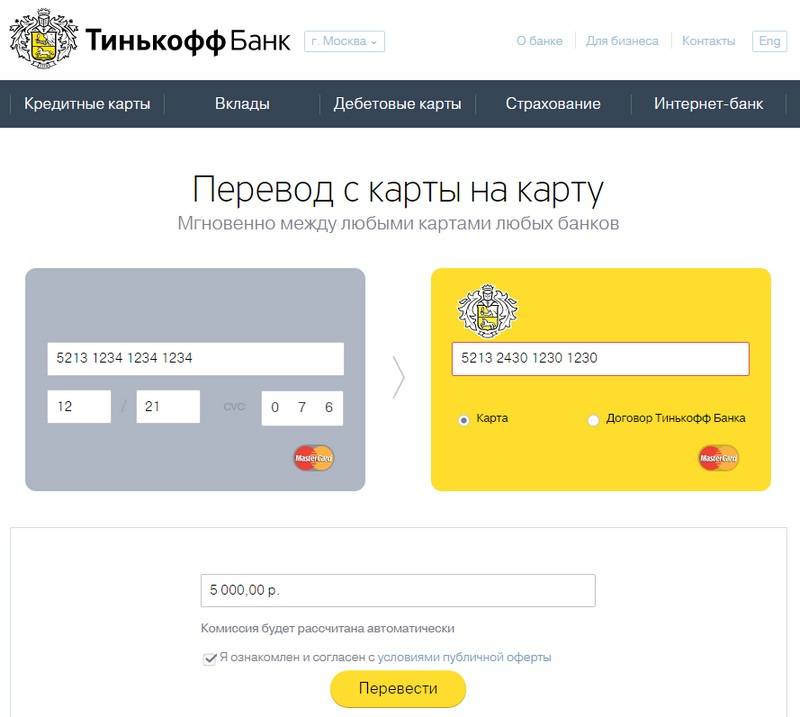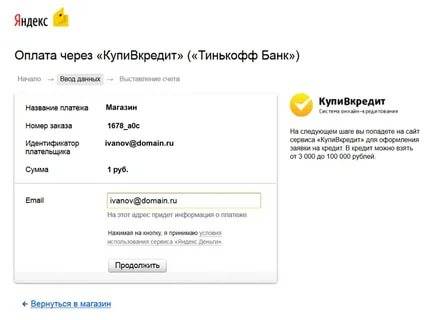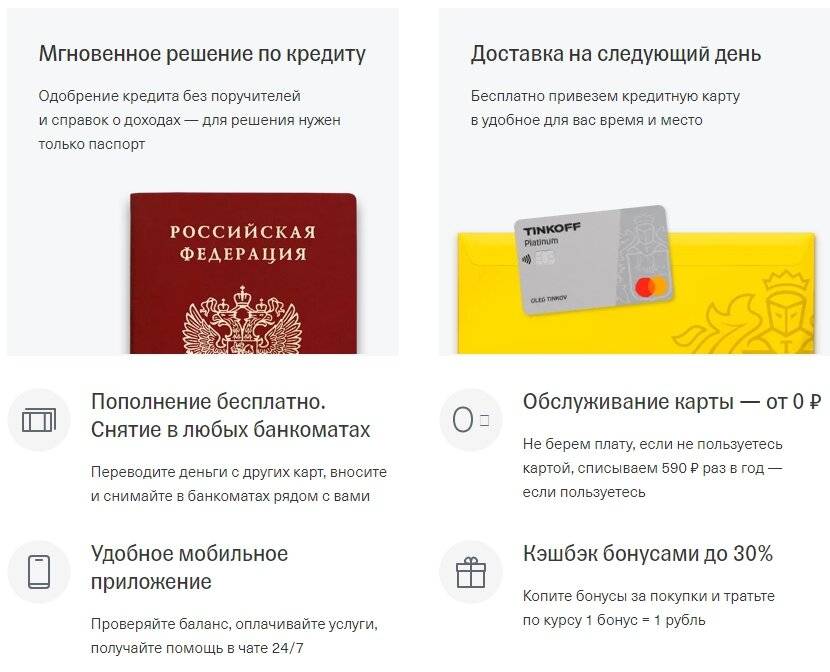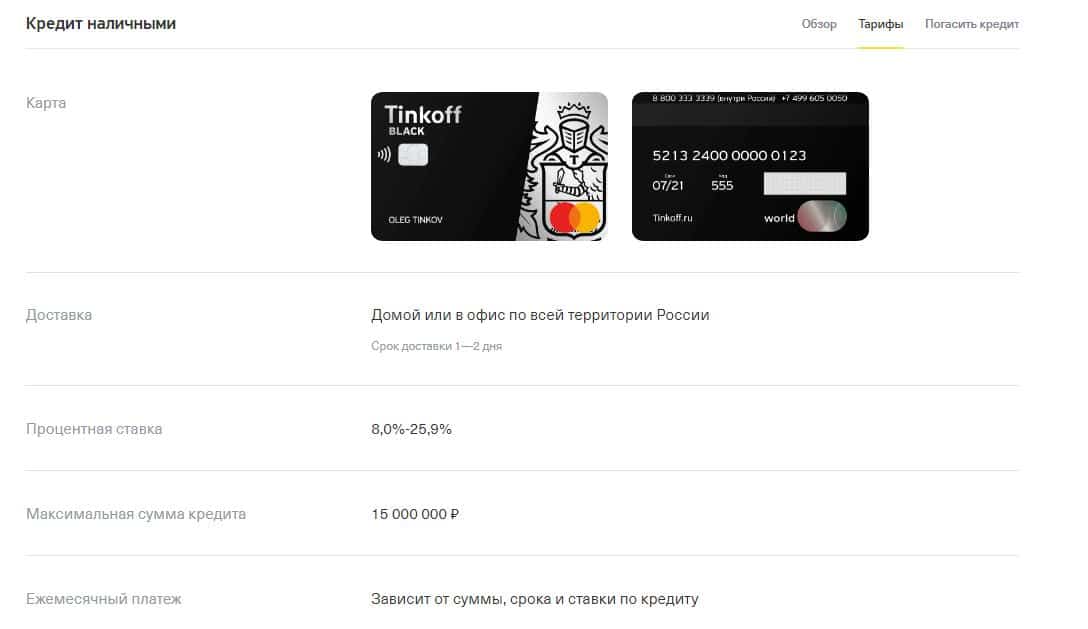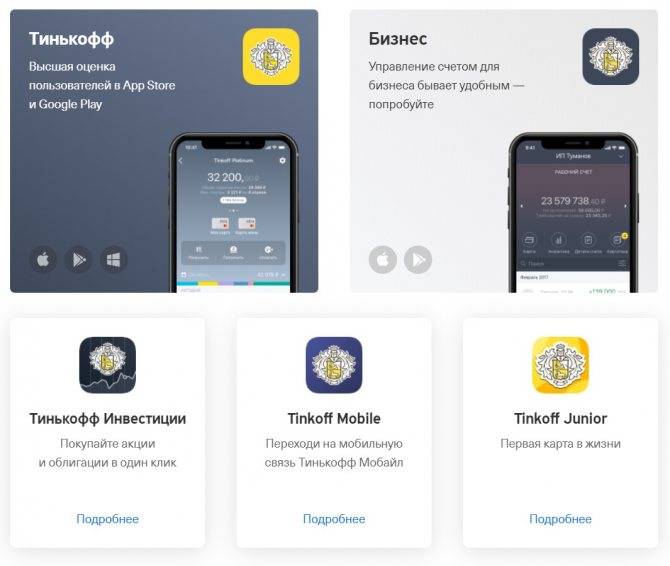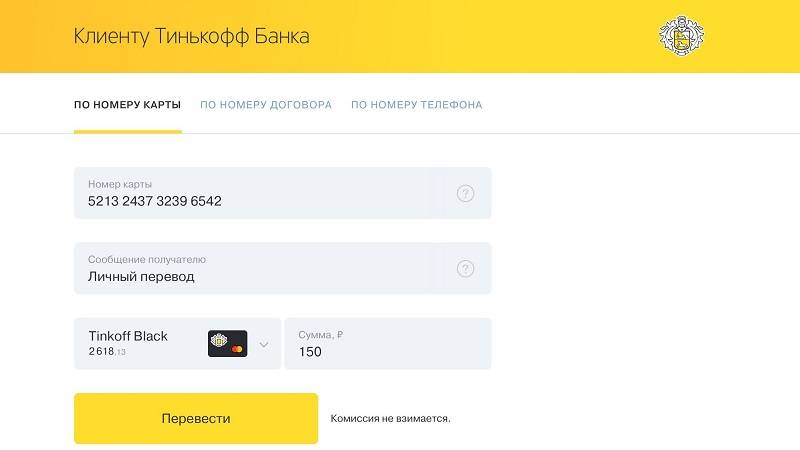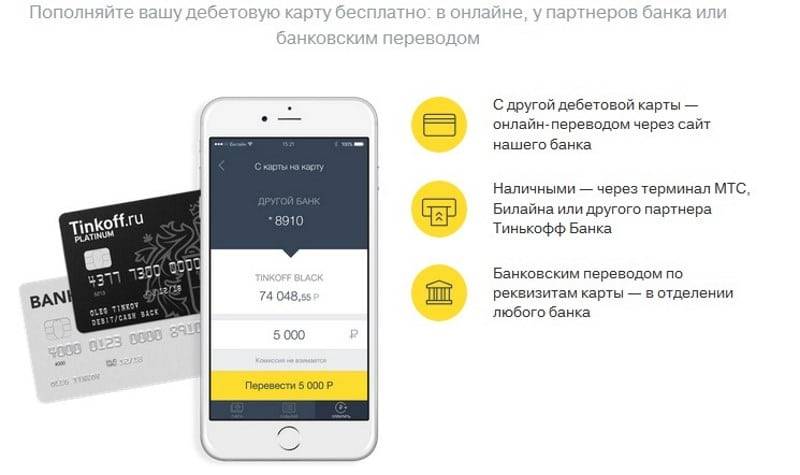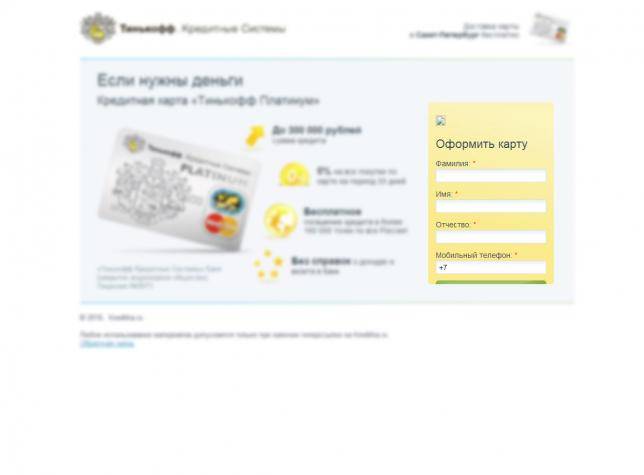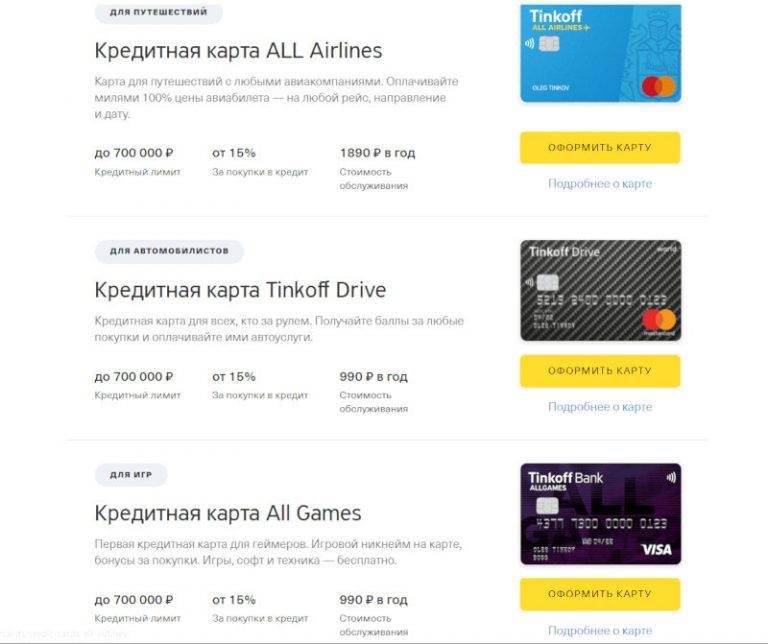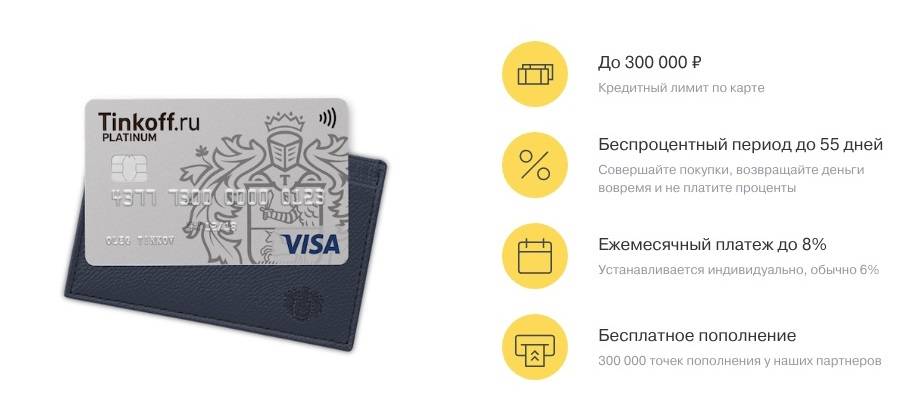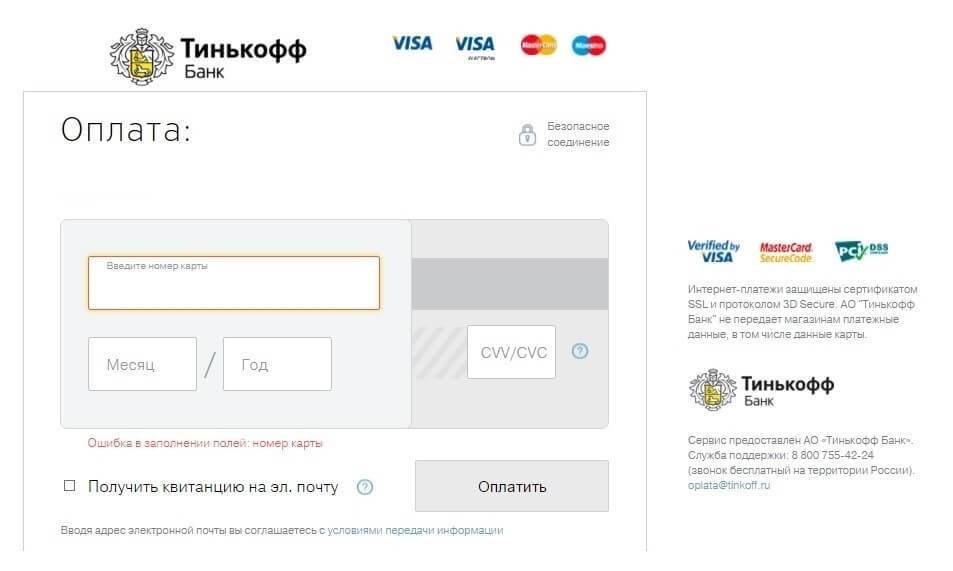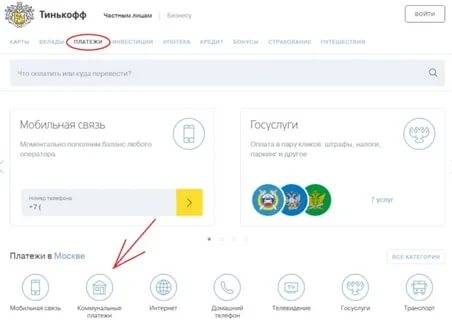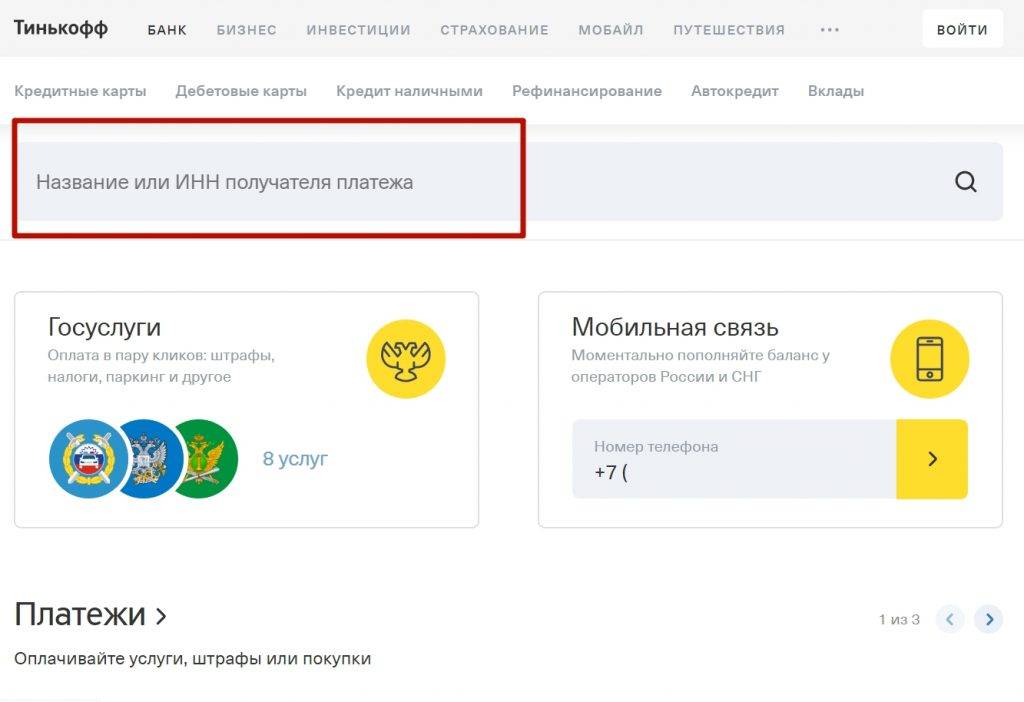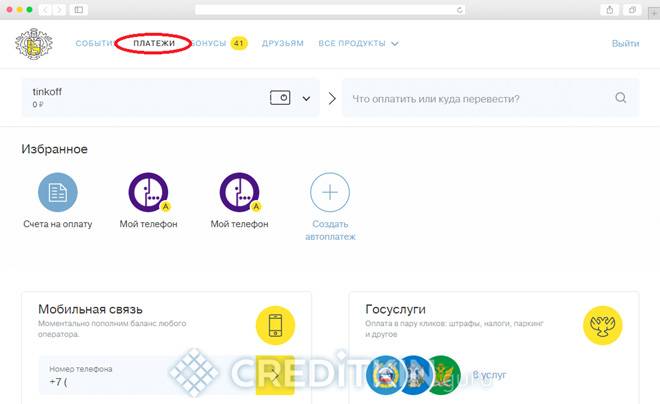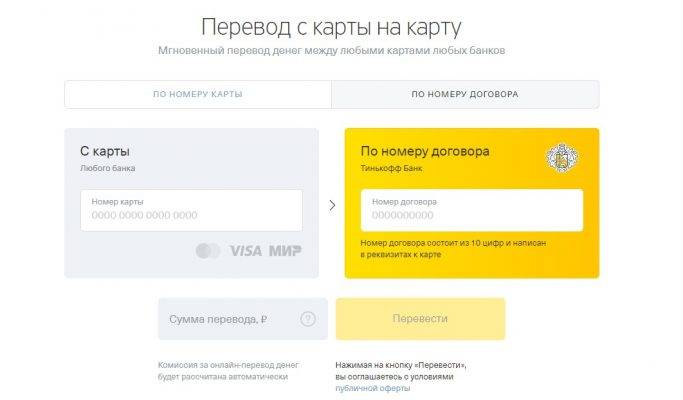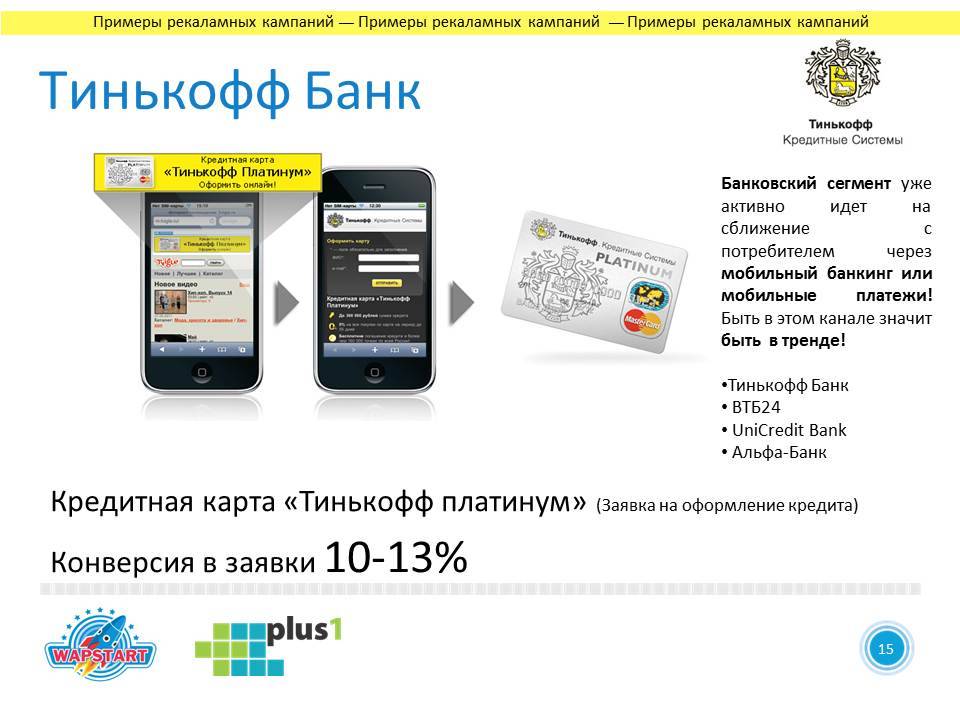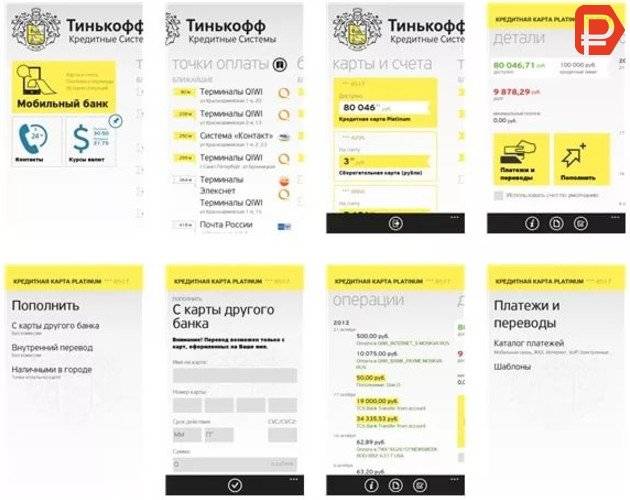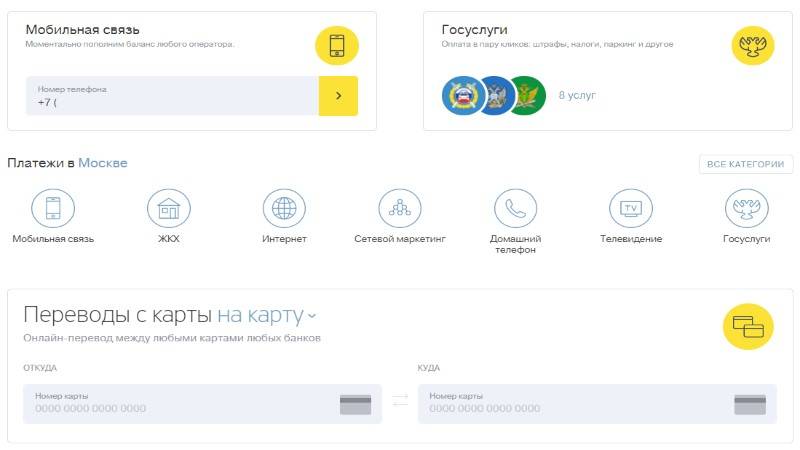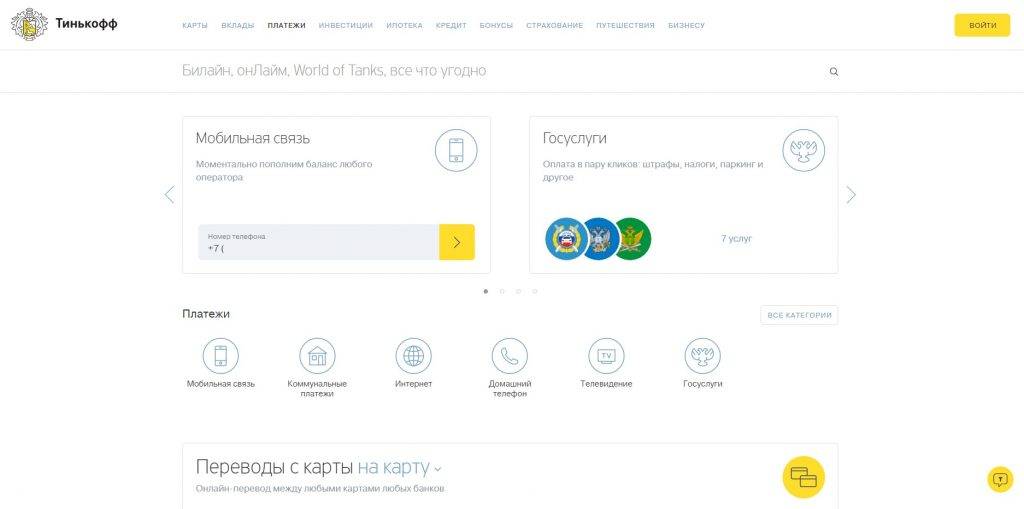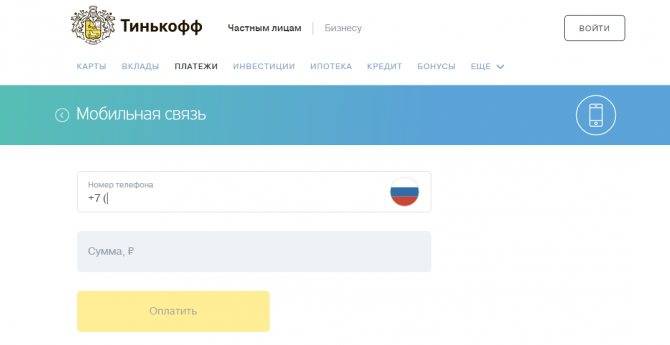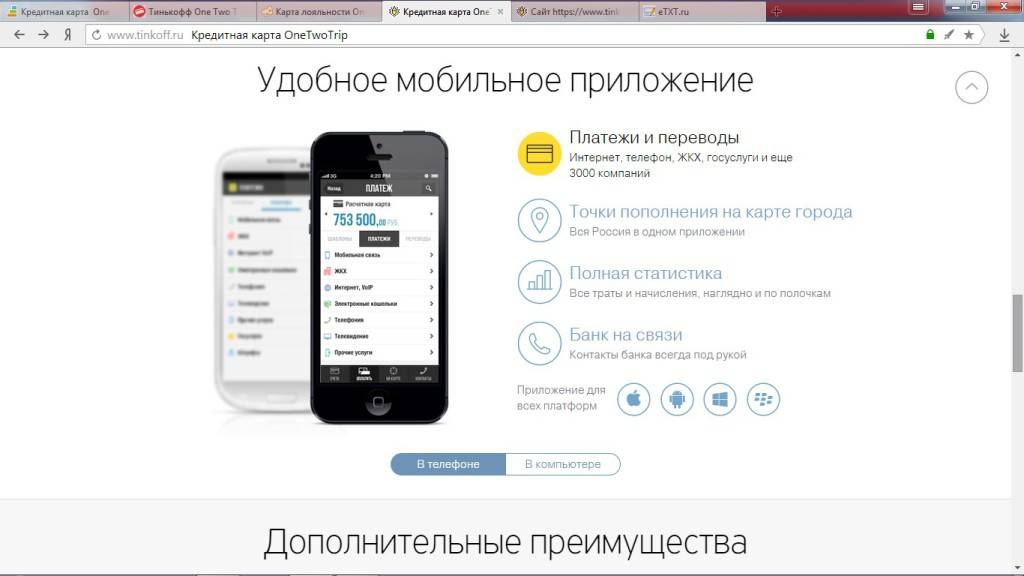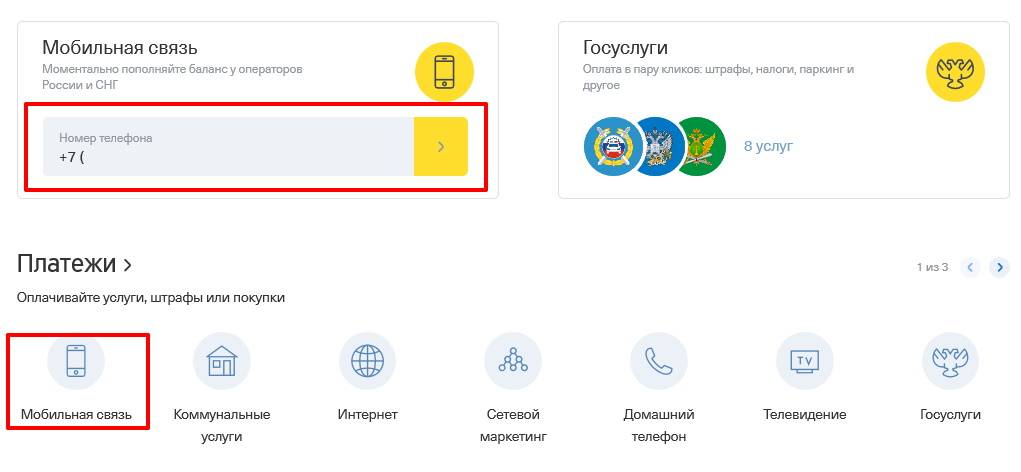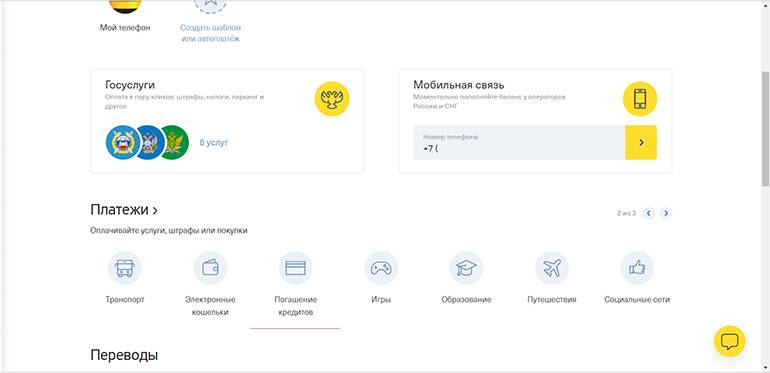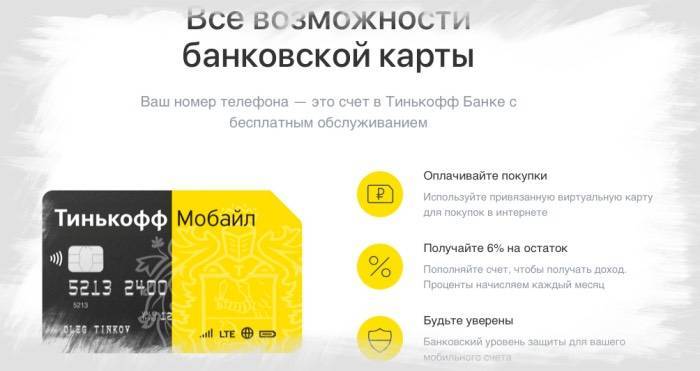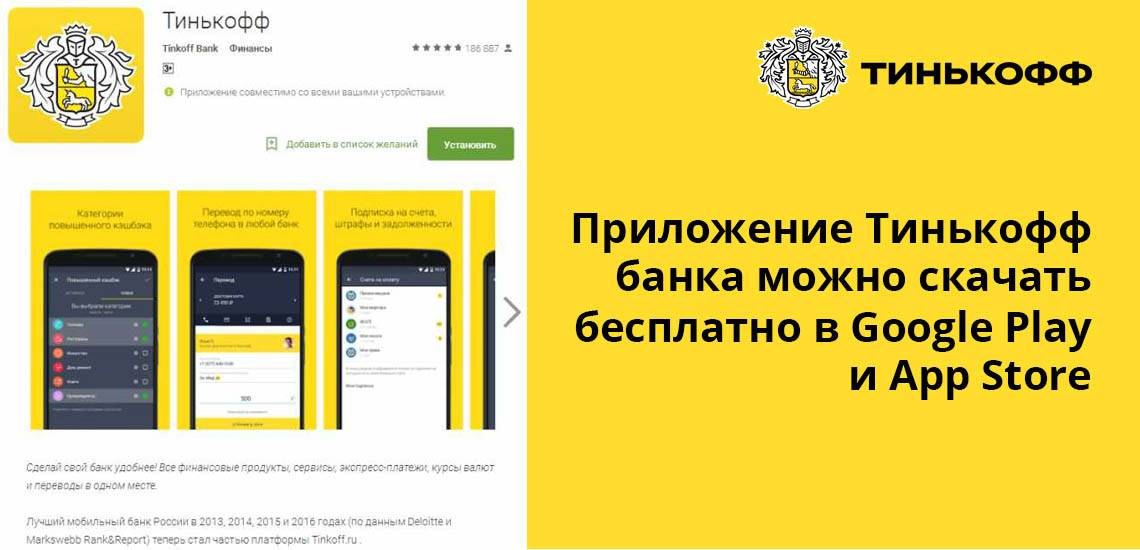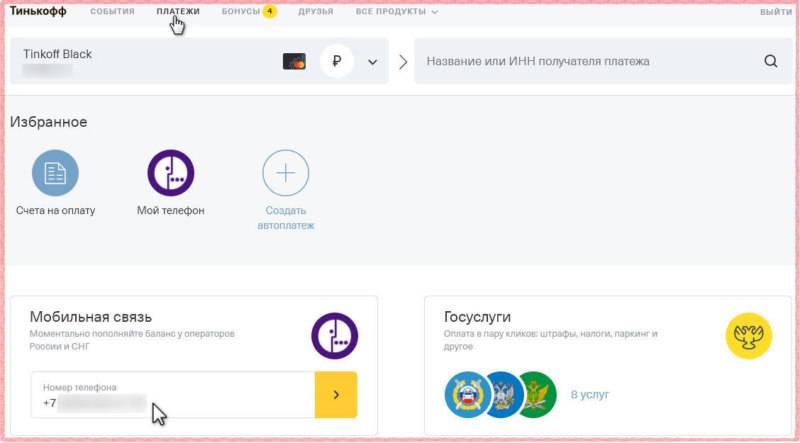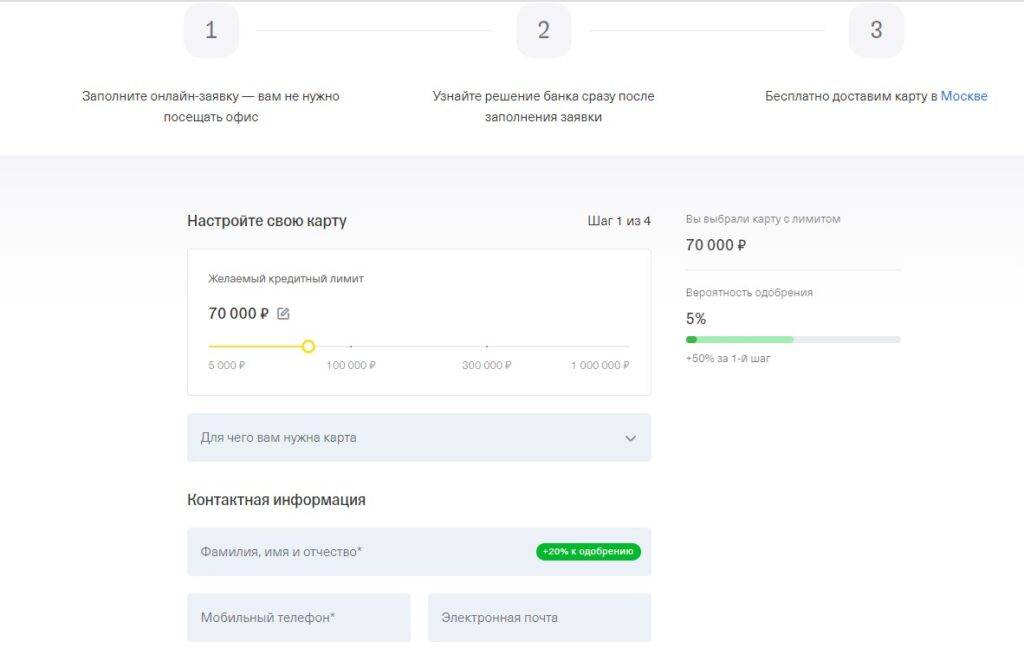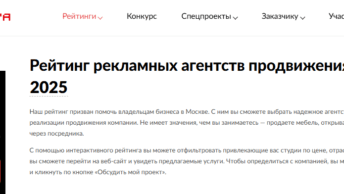о кредитном остатке
Под кредитным остатком мы понимаем: задолженность, минимальный платеж и доступную сумму кредита, которой вы можете воспользоваться.
Посмотреть в Личном кабинете или Мобильном приложении. Первый и самый очевидный способ, зайти в Интернет-банк Тинькофф (как это делать, мы писали здесь) на компьютере или ноутбуке. То же самое можно сделать через Мобильное приложение (это для тех, кому удобнее все делать на смартфоне). Принцип один и тот же, просто разные устройства.
Пример входа в Личный кабинет Интернет-банка Тинькофф на компьютере (ноутбуке)
После того, как вошли внутрь Личного кабинета, нужно щелкнуть на кредитную карту (или дебетовую карту Тинькофф Блэк, если вы получали кредит наличными). На компьютере это всплывающее меню слева, где нужно нажать на карту.
Откроется информация, где будет указана Общая задолженность, минимальный платеж и срок.
Нажав на кнопку оплатить, можно будет сразу же погасить долг или частично погасить, в зависимости от ваших финансовых возможностей в данный момент.
Если вы погасите только задолженность по выписке (то есть ежемесячный минимальный платеж и проценты), в Личном кабинете останется информация про общий долг, а ежемесячный долг исчезнет (Будет надпись: Погашена). Пример:
Не путайте общую задолженность с минимальным платежом. Общая задолженность — это сколько всего вы должны банку. Минимальный платеж — это требования банка: такую сумму нужно обязательно внести до указанной даты как подтверждение платежеспособности. Проценты по кредитной карте включены в минимальный платеж.
Узнать через СМС. Получить данные по своей задолженности (остатку по кредиту) можно через отправку СМС на короткий номер банка Тинькофф.
Короткий номер банка Тинькофф
Отправьте СМС: на номер 2273 — в России для абонентов МТС, «Билайна» и «Мегафона»; +7 903 767–22–73 — для СМС других мобильных операторов или из-за границы. В тексте сообщения напишите «Баланс ****», где **** — последние четыре цифры номера карты. Вместо «Баланс» можно набрать «Бал/Bal/Balance». Стоимость СМС — по тарифу вашего оператора.
Позвонить сотрудникам банка Тинькофф. Если у вас нет доступа в интернет-банк, нет под рукой ноутбука (интернета) или нужно побыстрее, позвоните по номеру:
Номер бесплатный. Перед звонком – подготовьтесь. Нужно будет назвать номер карты (или номер Договора), кодовое слово или кодовую дату, могут даже спросить ваши данные паспорта (номер и место регистрации).
Это нужно для вашей идентификации, чтобы банк понял, что вы не мошенник, а реальный держатель кредитной карты.
После этого в течение нескольких минут сотрудник озвучит ваш остаток по кредиту (задолженность).
Пополнение баланса телефона при помощи автоматических платежей и шаблонов
Если вы являетесь владельцем платежного инструментам от описываемой банковской структуры, то у вас есть возможность настроить автоматический платеж для пополнения баланса своего телефона. Сделать это можно при помощи приложения Тинькофф или личного кабинета в описываемой банковской структуре. Преимущество автоматических платежей состоит в том, что баланс вашего телефона будет пополняться без вашего непосредственного участия.

Процедура настройки автоматического платежа предполагает выполнение следующих действий:
- В приложении Тинькофф или в личном кабинете описываемой банковской структуры вам потребуется посетить раздел «Платежи».
- После перехода на новую страницу вам необходимо выбрать опцию настройки автоматического платежа.
- На следующем этапе система предложит выбрать вам один из доступных методов осуществления автоматических платежей. Вы можете выбрать зачисление определенного объема денежных средств на счет вашего мобильного телефона в указанную вами дату. Также у вас есть возможность выбрать автоматическое перечисление указанного вами объема денежных средств в момент, когда на счете вашего телефона не останется денежных средств.
- После выбора метода осуществления автоматического платежа вам потребуется указать номер кары, с которой будут списываться средства, и указать объемы денежных средств, которые будут использоваться для пополнения баланса телефона.
- На завершающем этапе вам останется лишь сохранить автоматический платеж.
Отдельного упоминания заслуживает тот факт, что сервис автоматических платежей является бесплатным. При осуществлении подобных транзакций с целью пополнения баланса телефона с вас не будут удерживаться комиссионные сборы. При осуществлении каждого автоматического платежа денежные средства на баланс вашего телефона будут поступать практически моментально.
Клиенты описываемой банковской структуры могут использовать для пополнения баланса своего телефона любой из упомянутых выше методов. Следует отдавать предпочтение тому методу, который на ваш взгляд является максимально удобным.
Как перевести деньги на телефон с карточки Тинькофф
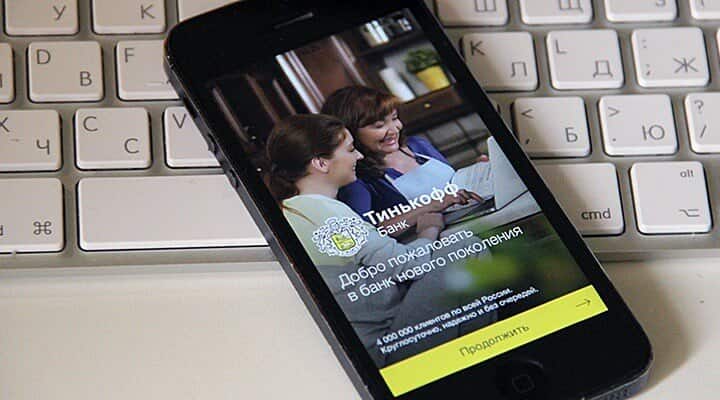
После установки приложения следует выполнить вход в личный кабинет. Это позволит оплатить мобильные счета через интернет. Аналогичным образом можно совершить транзакцию и при помощи личного кабинета на официальном сайте финансовой организации.
Для пополнения баланса мобильного телефона через Тинькофф следует соблюдать пошаговую инструкцию:
- Выбрать раздел «Платежи».
- Перейти к списку получателей и добавить нового абонента.
- Указать тип провайдера и ввести номер.
- На указанны при регистрации телефон будет выслан код, который следует ввести для подтверждения транзакции.
Средства будут зачисленны на счет через пару минут. Таким образом, пополнение баланса мобильного телефона осуществляется быстро и удобно. Комиссия пи этом не взимается.
Как оплатить ЖКХ без комиссии?
Оплата через Тинькофф банк позволяет осуществлять перевод денежных средств без выплаты комиссионных сборов, что является неоспоримым преимуществом данной системы обслуживания.
Несмотря на то, что первоначально компания старалась ограничить своих пользователей в управлении подобными взносами, клиенты все равно производили платеж дистанционно, благодаря чему основные лимиты были сняты. Для постоянных пользователей у Тинькоффа вообще разработана отдельная система, благодаря которой им не нужно даже искать альтернативы.
Мы рассмотрим основные способы оплаты жилищных услуг:
- Через реквизиты пластика с использованием мобильного банка;
- Через реквизиты лицевого счета;
- Через автоплатеж;
- Альтернативы:
- Электронные финансовые инструменты (Яндекс.Деньги, Webmoney и т.д.);
- Банкоматы Qiwi;
- Отделения почты;
- Терминалы в отделах сотовой связи;
- Партнерские пополнения – Связной.

Банковской картой
При наличии у вас банковской карты (а сейчас практически нет людей, у которых ее нет) внести средства на счет можно 4-мя способами:
Первый способ – Через собственные банкоматы Тинькофф или банкоматы банков-партнеров (Сбербанк, Альфабанк, Росбанк, Бинбанк, ВТБ, Промсвязьбанк, Газпромбанк).
На примере собственного банкомата в меню следует выбрать “Оплатить” (справа внизу).
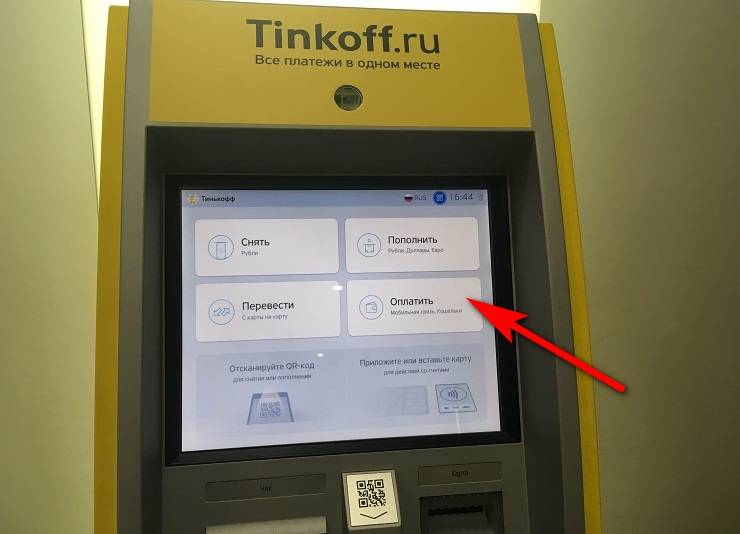
Затем “Мобильная связь” и указать номер телефона для пополнения счета (Верхний правый пункт).
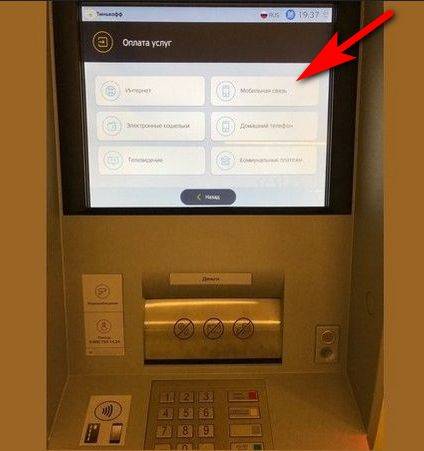
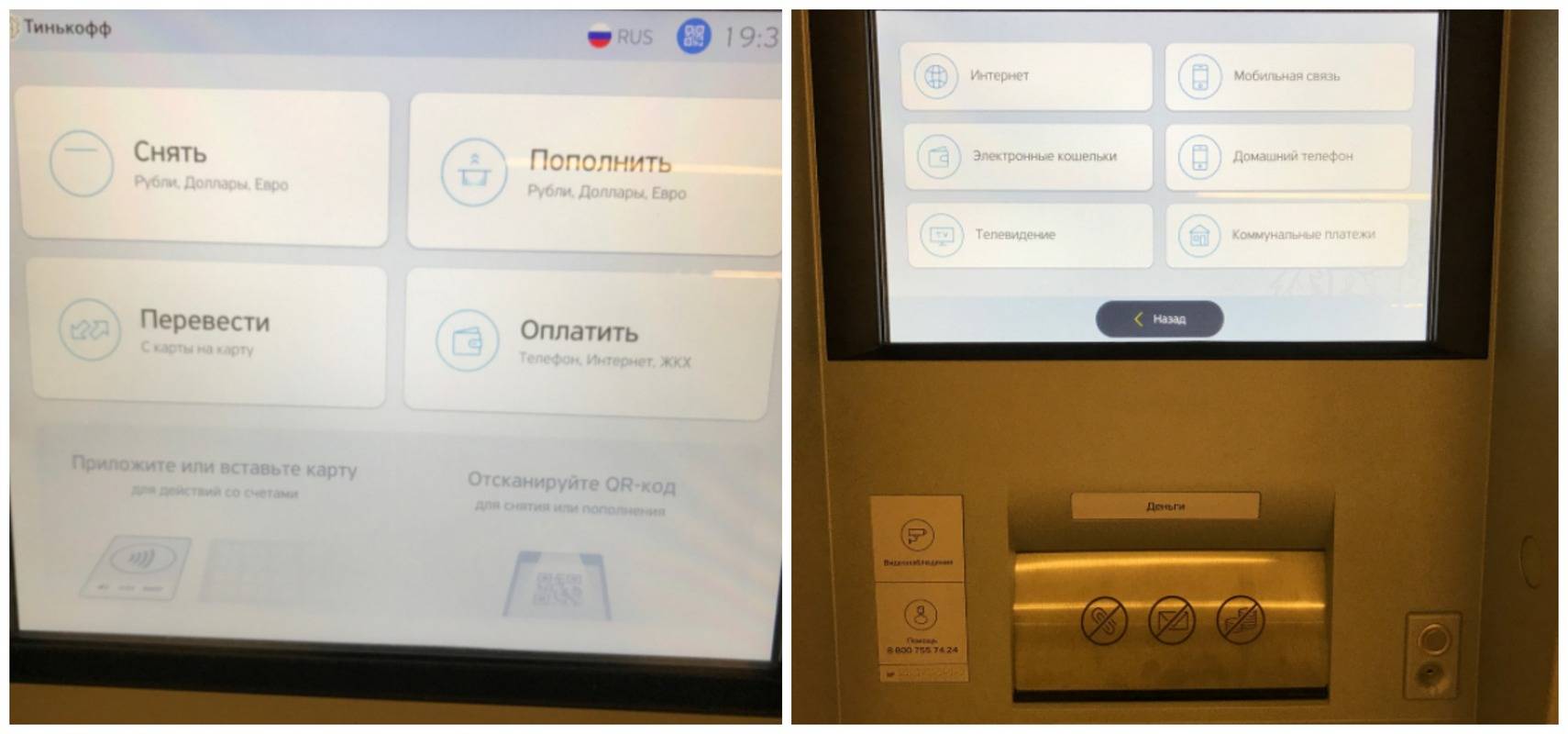 Картинка кликабельна
Картинка кликабельна
В других банкоматах ситуация аналогичная. Вставляете карту, выбираете Платежи в меню или Оплатить услуги, затем Мобильная связь и указываете номер телефона.
Второй способ – из Мобильного приложения Тинькофф.Мобайл. Советуем вам его обязательно скачать и установить себе на смартфон, т.к. это не только пополнение баланса, но и остаток, подключение виртуального номера и многих других услуг. Без приложения вам будет тяжело, ставьте его сразу.
В нем в разделе “Главная” нужно нажать “Пополнить” или “Пополнить счет”. Смотрите ниже на фотографии.
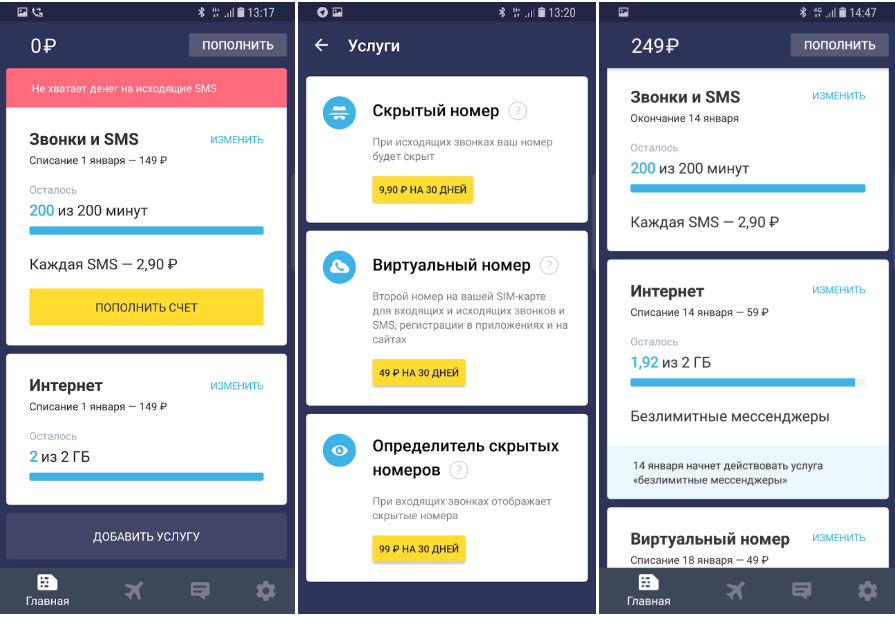
Ввести сумму пополнения цифрами, далее выбрать “Пополнить с карты”, указать данные своей карты (номер, срок действия, CVV), далее нажать “Оплатить”. Данные карты достаточно ввести один раз и они будут сохранены самим приложением, повторно более их вводить будет не нужно.
Третий способ – из Мобильного приложения Тинькофф Банк. Тинькофф Мобайл и Тинькофф Банк – это 2 разных приложения, которые скачиваются и устанавливаются отдельно.
Зайдите в раздел “Оплатить” → “Мобильная связь” → введите номер и сумму → “Оплатить”.
Автоплатеж в Тинькофф Мобайл
Также прямо в приложении можно установить функцию Автоплатежа. Для этого нужно:
- Запустить Мобильное приложение на смартфоне
- Перейти в раздел “Настройки”
- Выбрать пункт “Автоплатежи”
- Согласно подсказкам приложения установить минимальное пороговое значение баланса, при котором запускается автоплатеж. И установите сам размер этого платежа. Например, порог минимум 30 рублей, автоплатеж – 50 рублей.
- Нажмите Сохранить.
Четвертый способ – со счета в своем банке. Банк может быть любой: Тинькофф, Сбербанк, ВТБ и т.д.
У каждого современного банка есть интернет-банк. И когда вы входите в свой Личный кабинет в меню всегда есть пункт об оплате услуг. Среди этих услуг выбирайте Мобильную связь и указывайте номер телефона, в данном случае номер сотового оператора Тинькофф Мобайл.
Также для владельцев смартфонов у каждого банка есть мобильное приложение, в котором доступны все функции и операции как и в Интернет-банке. Просто или на компьютере, или на смартфоне. Кому как удобнее.
На примере Сбербанка это выглядит так:
- Заходим в интернет-банк Сбербанк.Онлайн https://online.sberbank.ru
- Переходим в меню “Переводы и платежи”
- В меню ниже в подразделе “Оплата покупок и услуг” кликаем на “Мобильная связь”.
- В открывшемся меню нажимаем “Оплата любых мобильных телефонов”
- В открывшейся форме вводим номер телефона Тинькофф и сумма для пополнения.
Аналогично в интернет-банках других банков России.
Пятый способ – на странице банка Тинькофф. Удобная функция, подходит для любых карт банков и любых мобильных номеров России.
- Перейдите на страницу оплаты tinkoff.ru/payments/categories/mobilnaya-svyaz/
- Введите номер, сумму и нажмите Оплатить.
- Вверху сразу определить сотовый оператор. На примере (картинке) это Теле2.
- Также для тех, кто имеет карту Тинькофф и подключен к интернет-банку платеж идет без комиссии. Для тех, кто не является клиентом банка – комиссия составит 2% от суммы платежа.
Все готово, платеж отправлен моментально.
Что делать, если бесконтактная оплата не работает?
Иногда платежные терминалы не реагируют на NFC-устройства. Перечислим самые распространенные причины проблемы и способы их решения:
- Карта находится в стоп-листе. Это значит, что на счете недостаточно средств, пластик был заблокирован или при выполнении запроса на списание денег происходит технический сбой. Следует проверить баланс или обратиться в службу поддержки Тинькофф.
- Ошибка чтения данных терминалом. Такое случается, если смартфон слишком быстро убрали от считывателя или приложили к устройству сразу несколько карт. Следует повторить попытку оплаты еще раз.
- Срок действия пластика истек. Дата, до которой карта считается рабочим инструментом, указана на ее лицевой стороне. Проверьте срок действия – возможно, пришло время выпускать новую карточку.
Для владельцев зарплатной карты Сбербанка
Если у заемщика есть сбербанковская карта, то рассчитаться с Тинькофф можно и через «свой» портал «Сбербанк Онлайн» или одноименное мобильное приложение. Необходимо лишь войти в систему и перейти в раздел «Платежи и переводы».
- Ищем в списке «Погашение кредитов в другом банке».
- Листаем до ссылки «Кредиты, переводы в другой банк по БИК».
- Ожидаем, пока откроется новое окно.
- Вписываем активный БИК Тинькофф, который лучше «пробить» через поисковик во избежание ошибок.
- Выбираем платежную карту с достаточным балансом.
- Кликаем на «Далее» и проверяем, чтобы система загрузила данные по Тинькофф Банку.
- Указываем ФИО полностью, а также размер платежа, номер кредитного счета и договора.
- Подтверждаем выполнение транзакции.
При перечислении крупной суммы операцию придется подтвердить дополнительно, введя в предложенное поле код из поступившей на телефон смс. После система выдаст квитанцию и покажет статус перевода. Зачисление произойдет в течение нескольких минут, максимальное время ожидания денег – 3 дня.
Подключить в мобильном приложении
Если вас волнует, как включить бесконтактную оплату Тинькофф, то не стоит переживать! Подключение займет не больше пары минут.
Достаточно лишь выполнить несколько простейших действий:
- Открыть приложение мобильного банка Tinkoff. Для регистрации в нём потребуется лишь номер действующей карты и мобильный телефон. На него придет СМС с кодом активации, который необходимо ввести в окне приложения.
- Привязать дебетовую или кредитную карточку к мобильному банку и активировать её.
- В разделе ” услуги” нажать “бесконтактная оплата”.
- При покупке нажать на иконку NFS, ввести пароль или использовать отпечаток пальца.
- Приложить телефон к терминалу.
Для установки приложения бесконтактной оплаты тинькофф потребуется интернет-подключение. Однако для оплаты покупки не требуется ни доступ к Интернету, ни вход в мобильное приложение. Факт покупки подтверждается характерным звуком и надписью на дисплее.
Транзакции производятся мгновенно и без комиссий. При оплате фигурирует специальный виртуальный счет, чем и достигается высокая конфиденциальность и безопасность.
Лимиты на пользование услугой
Определенного лимита в использовании такого типа оплаты нет. Тинькофф предоставляет своим клиентам свободу пользования функционалом без ограничений.
Однако, если единовременная покупка составила более 1000 рублей, то система запросит дополнительно ввести пин-код – ровно как и при расплате обычной пластиковой картой.
Также нет дополнительной оплаты за услугу. Отдельно оплачивается только интернет для мобильного банка в соответствии с тарифом оператора.
Удобно, что произвести покупки бесконтактным способом картой Тинькофф можно как на территории нашей страны, так и за рубежом. Система данного процесса идентична и поддерживается везде, где есть терминалы NFS.
Лимиты и комиссии
Плательщиков интересует, есть ли в Тинькофф банк оплата ЖКХ без комиссии. В соответствии с условиями обслуживания дебетовой карты, каждая операция, совершенная с помощью банковского перевода (в том числе дистанционная оплата услуг) совершается бесплатно. Следовательно, комиссия за оплату коммунальных услуг, включая электричество, газ, телефония, домофон, интернет и т.п., банком не взимается.
Оплатить ЖКХ в Тинькофф можно без комиссии, лимиты на совершение данной операции так же не установлены
Лимит на перевод Тинькофф не устанавливает. Более того, если плательщику не хватит средств для оплаты ЖКХ, то он может подключить овердрафт и погасить задолженность по коммуналке за счет средств банка. Если сумма перерасхода не превысит 3000 рублей, то плата за овердрафт не будет взята. При превышении этого порога ставка рассчитывается индивидуально. Подключать овердрафт необходимо заранее в онлайн-кабинете.
Также возможна оплата ЖКХ через Тинькофф без комиссии и с кредитной карты. Ограничений на максимальную сумму платежа не установлено – за исключением лимита самой карты. Операция не приравнивается к снятию наличных. Пользователь получит все преимущества продукта: грейс-период до 55 дней и стандартную ставку по кредиту после его истечения.
Пополнение через электронные кошельки
Пополнить счёт Тинькофф Мобайл помогут электронные кошельки Яндекс.Деньги, Webmoney и QIWI. Алгоритм пополнения у всех платёжных систем один и тот же – проходим в платёжный каталог, выбираем оператора, указываем сумму и подтверждаем платёж тем или иным способом (чаще всего это SMS или уведомления в приложениях).
В качестве примера возьмём платёжную систему Яндекс.Деньги. Авторизуйтесь в сервисе с логином и паролем, пройдите в меню «Оплата услуг – Мобильный телефон», укажите номер телефона и введите сумму. Подтвердите операцию через SMS или мобильное приложение, дождитесь зачисления средств. Комиссия отсутствует, но в Webmoney за каждую платёжную операцию нужно платить 0,8%.
Хронология действий
В зависимости от модели используемого телефона следует провести манипуляции для фактического удаления программы Тинькофф Банка с телефона. В большинстве устройств это делается путем перемещения иконки приложения в корзину.
Второй способ временно отключить услугу заключается в следующем:
- в меню телефона выбрать раздел «Настройки»;
- далее зайти в «Дополнительные настройки»;
- выбрать в предложенном перечне закладку «Беспроводные сети»;
- и, наконец, отключить сервис NFC.
Сама карта не может быть отключена от возможности бесконтактной оплаты, поскольку она сама по себе и есть специализированный продукт, поддерживающий такую функцию по умолчанию.
Используем приложение для смартфона
Совсем необязательно выполнять перевод с компьютера. Если под рукой только смартфон, а пополнить баланс необходимо срочно, то выручит мобильное приложение от Тинькофф Банка. Достаточно авторизоваться в программе и выполнить пару действий.
- Перейти в раздел «Оплатить», который располагается в нижнем ряду меню под схематичным изображением российского рубля.
- Найти среди видов платежей пункт «Мобильная связь».
- Указать карту для списания, выбрав кредитку из выпадающего списка сверху страницы.
- Вписать телефонный номер и размер перевода.
- Подтвердить операцию.
Данная процедура тоже не занимает много времени и не облагается комиссией. Останется только подождать скорейшего зачисления и смс от оператора об успешном пополнении баланса.
Подключение приложения Тинькофф Банк

Вся работа финансовой структуры Тинькофф построена на дистанционном обслуживании. Функционирование системы осуществляется посредством интернет-банкинга, для подключения которого необходимо соблюдение определенных условий – наличие кредитного договора или пластиковой карты.
При прохождении процедуры регистрации следует ввести персональные данные и подождать СМС с логином и паролем для входа в систему. Без этих действий выполнить пополнение баланса с пластика удаленно невозможно. Процедуру подключения может проводиться при заказе банковской карты. Это существенно упрощает участь клиента.
Для проведения транзакции можно воспользоваться банкоматом или терминалом, а также совершить оплату через кассу.
Это не совсем удобно, так как требует стояния в очередях.
Как включить бесконтактную оплату тинькофф
Большинство точек, которые продают товары или услуги, уже обзавелись терминалами, которые способы принимать такой способ оплаты.
Данный вид оплаты имеет массу преимуществ перед классическими способами.
- Сокращается время на проведение операций оплат. Больше не требуется использовать физический носитель (саму карту), вводить данные и пин-код (до 1000 рублей). Сокращается очередь в точках принятия оплат;
- Экономия времени — колоссальная. Бесконтактный платеж проходит за несколько секунд и гораздо быстрее классического метода оплаты с помощью чипа или магнитной полосы;
- Если вы используете для оплаты смартфон, у вас нет необходимости носить с собой карту. Все данные в вашем устройстве;
- Безопасность: никто не сможет считать или переписать данные вашей карты. А при использовании смартфона это и вовсе невозможно.
По умолчанию большинство карт Тинькофф Банка оборудованы встроенным чипом. Дополнительной активации для осуществления расходных операций с помощью физического носителя не требуется.
Мы уже рассказывали вам о виртуальных картах Тинькофф Банка. Совершение расходных операций с них может происходить только с помощью бесконтактных технологий!
Найти информацию о наличии такой функции вы можете в личном кабинете Интернет-банка или Мобильном приложении:
- Авторизуйтесь в системе;
- Выберите нужную карту;
- Если карта обладает встроенной функцией, под значок вы увидите надпись: «Бесконтактная оплата».
Использовать услугу на смартфоне можно только при наличии встроенного модуля NFC.
В случае, если вы решили использовать ваш смартфон для осуществления оплат, вам необходимо убедиться в том, что модуль NFC действительно присутствует в устройстве и работоспособен.
Большинство современных мобильных телефонов (от среднего ценового сегмента) поддерживают данную функцию.
Современные устройства Apple оснащены данным модулем. Дополнительной проверки не требуется.
Смартфоны на базе Android не все поддерживают функцию NFC. Информацию о наличии такового вы можете найти на задней крышке устройства, под ней, в инструкции или на коробке.
Если вы достаточно хорошо разбираетесь в своем смартфоне, то откройте раздел «Настройки» — «Беспроводная связь». Именно в этом разделе вы сможете найти вкладку с информацией об NFC.
Что делать, если бесконтактная оплата не работает

На разных этапах работы у пользователя могут возникнуть трудности.
Неудачи с подключением могут иметь место из-за:
Телефона
Важно, чтобы ОС была Андроид и не старее версии 4.4. Обязательное условие — поддержка устройством НФС
Если гаджет не подходит, воспользоваться бесконтактной оплатой не получится.
Неправильной настройке. Всегда проверяйте введенные данные по карте.
Технического сбоя. Тут ничего не остается, как немного подождать. Спустя время попробуйте повторить настройку.
Скачивания устаревшей версии приложения Тинькофф банка. Скачивайте обновленную версию.
С настройкой может помочь техподдержка Тинькофф банка.
Ошибку во время NFC payment (оплаты) Тинькофф часто выбивает, в связи с:
- Недостаточным балансом по карте. Проверяйте, есть ли средства на счету.
- Терминалом, который не поддерживает НФС или его устаревшей модели (есть те, которые рассчитаны лишь на оплату картами). Уточняйте этот момент у продавца.
- Отключенным модулем НФС. Проверьте этот момент в настройках.
- Сбоем времени и даты в телефоне. Подобное тоже может стать причиной неудач во время проведения платежей.
- Устаревшим мобильным приложением банка. Нужно обновить его до последней версии.
Несмотря на достигнутый высокий уровень онлайн-сервиса, периодически возникают системные проблемы. Они решаются с помощью техподдержки, а также самостоятельно:
В приложении Тинькофф пропала кнопка бесконтактной оплаты
Переустановить программу.
Платежный терминал не считывает информацию
Устройство устарело и принимает оплату только картой. Необходимо найти современный терминал.
Отсутствует связь
Неподходящая версия гаджета (ниже 4.4). Приобрести правильный гаджет.
Мобильный банк не работает
Нет денег на счете. Пополнить карту.
Начали исчезать средства
Мошенническая атака или ошибочное списание. Заблокировать счет, провести ревизию.
Если самостоятельные усилия не восстановили платежеспособность, нужно обратиться в техподдержку банка.
Перевод с другой карты
Многие организации начисляют своим работникам зарплату на так называемую зарплатную карту, но не всегда оказывается выгодным использовать ее для оплаты покупок в магазинах или в интернете. Однако процесс расчета с торговыми сетями тоже может приносить доход.
Так, например, если в Tinkoff Bank открыть вклад, то при переводе на него денежных средств межбанковским переводом, например, с карты Сбербанка, к зачисленной сумме прилагается бонус в размере 1 процента (правило работает только в случае с вкладом, но не с картой).
Для предотвращения недопонимания с банковскими организациями помните, что в случае выполнения этой манипуляции с помощью карточки другого банка вопрос о безкомиссионности действия остается открытым — выпустившая карту организация может взять процент за совершение операции.
Например, проведение операции через Сбербанк, Райфазенбанк, Банк Москвы и любой другой будет сопровождаться комиссией, но не со стороны Тинькофф, а организации, проводящей платеж.
Сервис быстрой оплаты на портале Тинькофф
Проще оплатить телефон с официального сайта Тинькофф. Здесь не потребуется авторизации – достаточно подготовить номер телефона и реквизиты банковской карты или счета. Далее действуем так:
- открываем сайт по URL https://www.tinkoff.ru/«>https://www.tinkoff.ru/;
- листаем в «подвал» страницы и в столбце «Банк» ищем раздел «Платежи»;
- находим плашку «Мобильная связь»;
- вводим в предложенную строку номер симки, нуждающейся в пополнении баланса;
- нажимаем стрелку;
- указываем оператора связи, сумму перевода и номер карты, ее срок действия и защитный код;
- кликаем на «Оплатить», а при необходимости подтверждаем транзакцию смс-кодом.
Средства зачисляются моментально и без комиссии. Об успешном переводе сообщит и соответствующая СМС-ка от оператора связи.
Оплата услуг ЖКХ при помощи приложения Тинькофф
Если вы являетесь активным пользователем приложения Тинькофф, то можете использовать его для оплаты коммунальных услуг. В этом случае процедура внесения платежа будет выглядеть следующим образом:
- В первую очередь вам необходимо запустить приложение Тинькофф на своем мобильном устройстве.
- После попадания в основное меню вам потребуется перейти в директорию «Оплатить/организациям/юридическому лицу».
- На следующем этапе вы сможете выбрать интересующего вас поставщика услуг из доступного перечня. При необходимости вы сможете воспользоваться системой поиска, введя в специальное поле ИНН поставщика коммунальных услуг. Также существует возможность осуществить оплату по QR-коду. Для этого вам необходимо выбрать опцию «Сканировать квитанцию» и навести камеру своего мобильного устройства на QR-код.
- Далее на экране отобразятся реквизиты поставщика коммунальных услуг, после чего от вас потребуется лишь внести сумму платежа и подтвердить платеж.